AutoCAD是很多小伙伴都在使用的一款软件,在其中我们可以自由各种专业的图纸编辑处理。如果我们需要在AutoCAD中返回上一步,小伙伴们知道该如何进行操作吗,其实操作方法是非常多
AutoCAD是很多小伙伴都在使用的一款软件,在其中我们可以自由各种专业的图纸编辑处理。如果我们需要在AutoCAD中返回上一步,小伙伴们知道该如何进行操作吗,其实操作方法是非常多的,小编这里为小伙伴们分享两种比较常用的操作方法,步骤都非常简单的。其中一阵是借助Ctrl+Z快捷键进行操作,另一种是通过U命令进行操作。小伙伴们可以打开自己的Autocad软件后跟着下面的图文步骤分别尝试操作一下,看看操作起来有什么区别。接下来,小编就来和小伙伴们分享具体的操作步骤了,有需要或者是有兴趣了解的小伙伴们快来和小编一起往下看看吧!
操作步骤
第一步:双击打开AutoCAD,在首页点击新建或者打开文件;
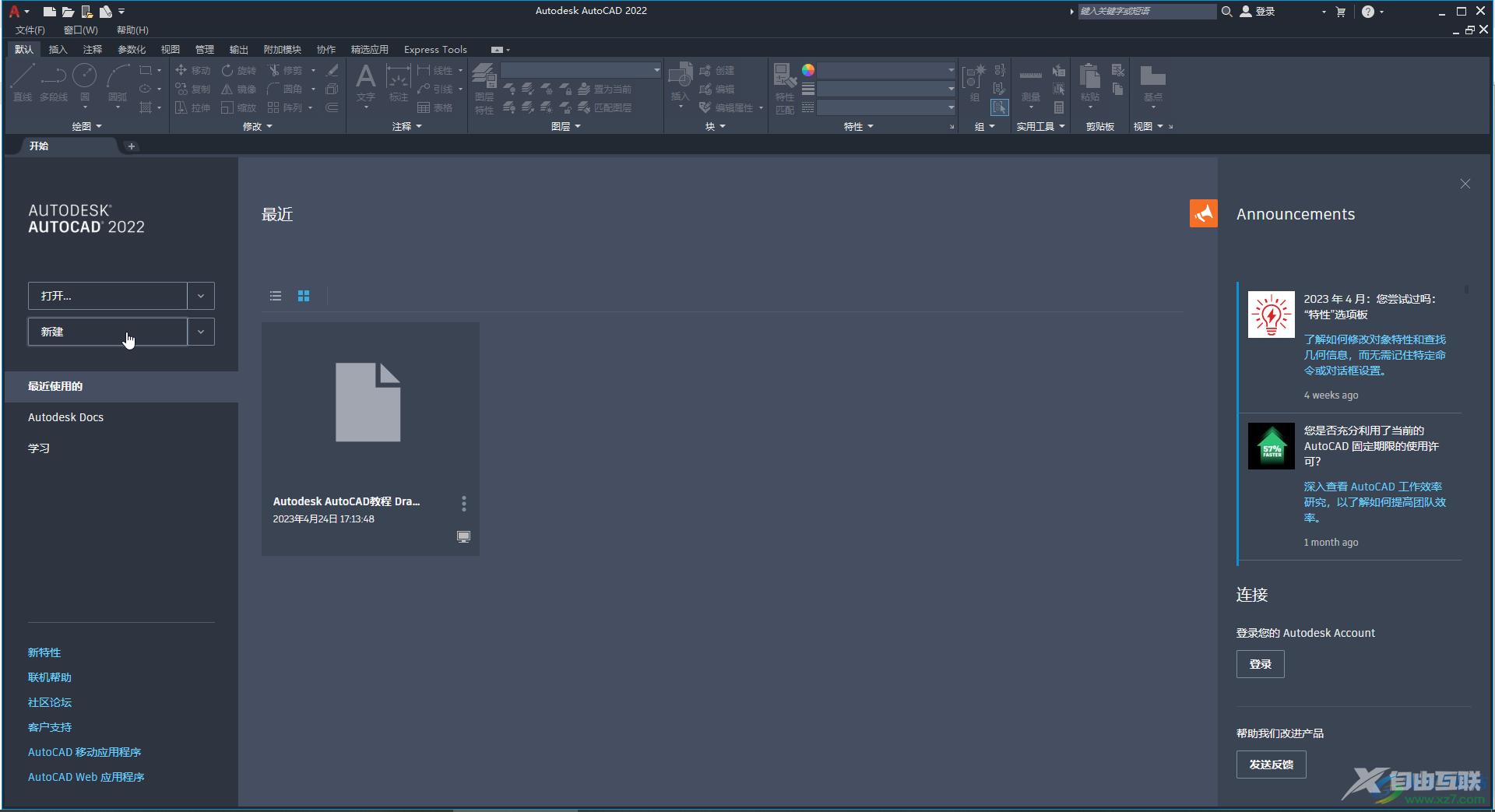
第二步:进入编辑界面后可以自由进行编辑操作;
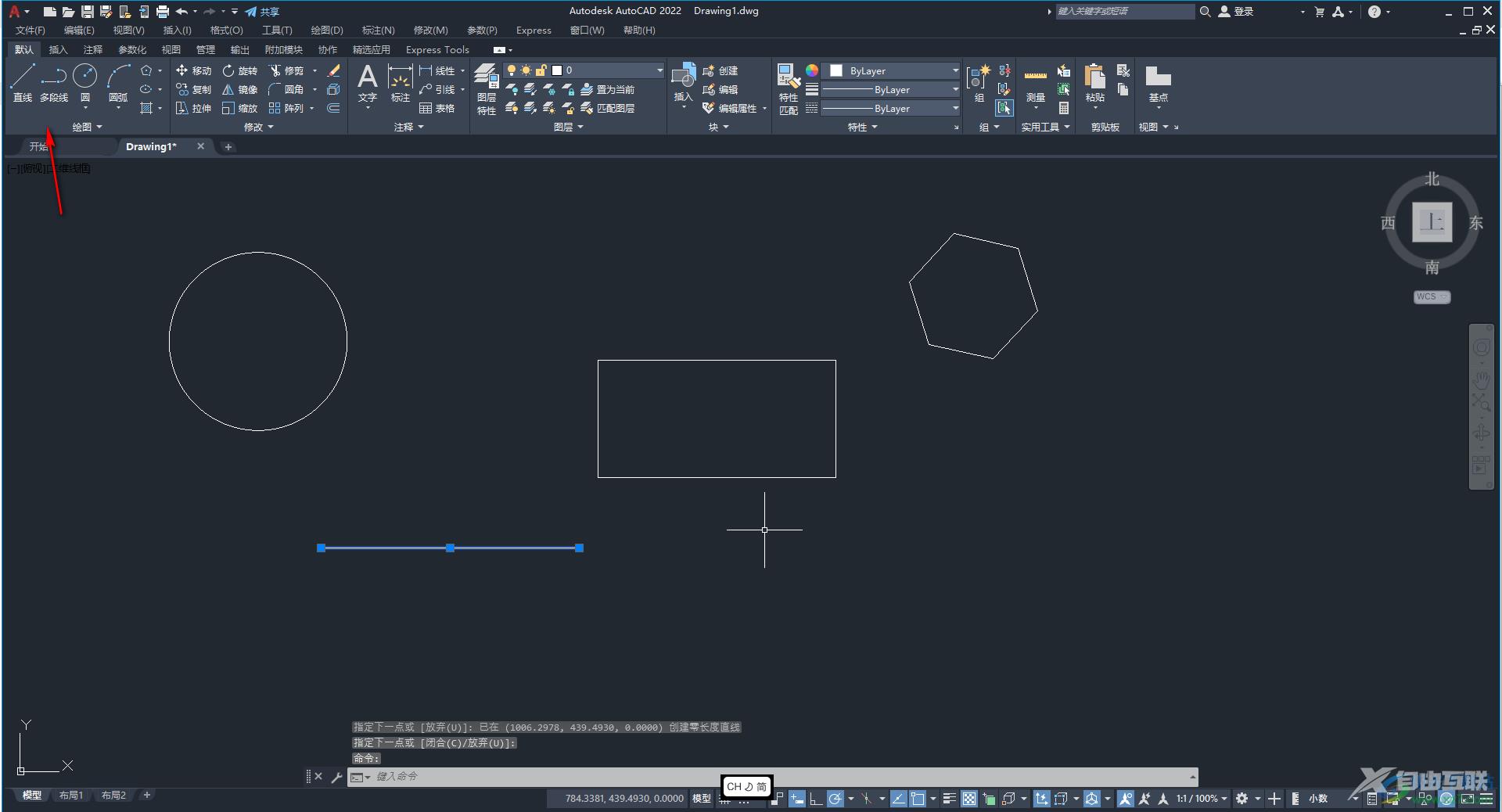
第三步:方法1.在界面底部输入命名处输入字母U键并按enter键就可以返回上一步了,比如我们这里撤销了直线;
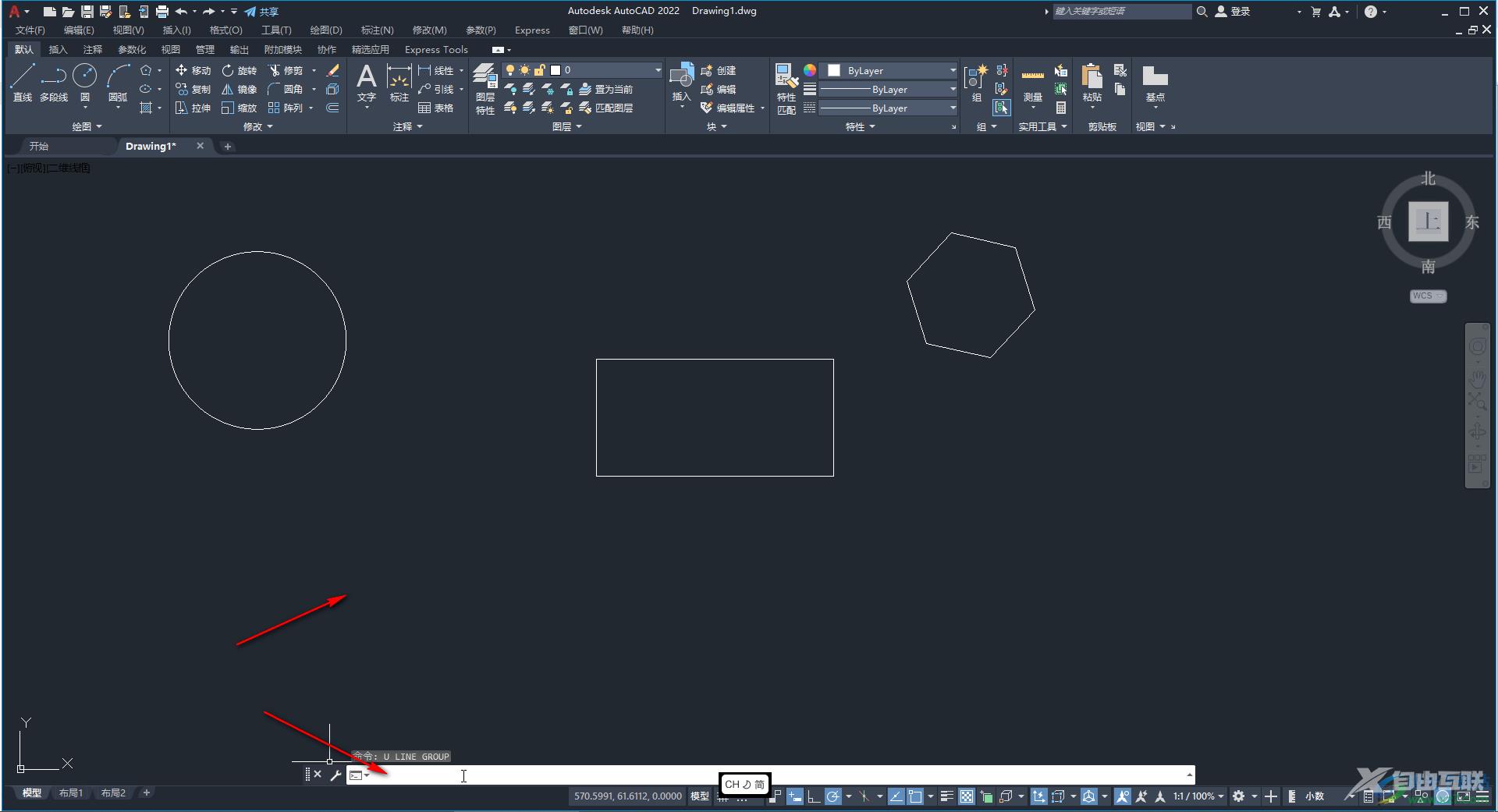
第四步:我们有按Ctrl+Y键进行反撤销,恢复直线;
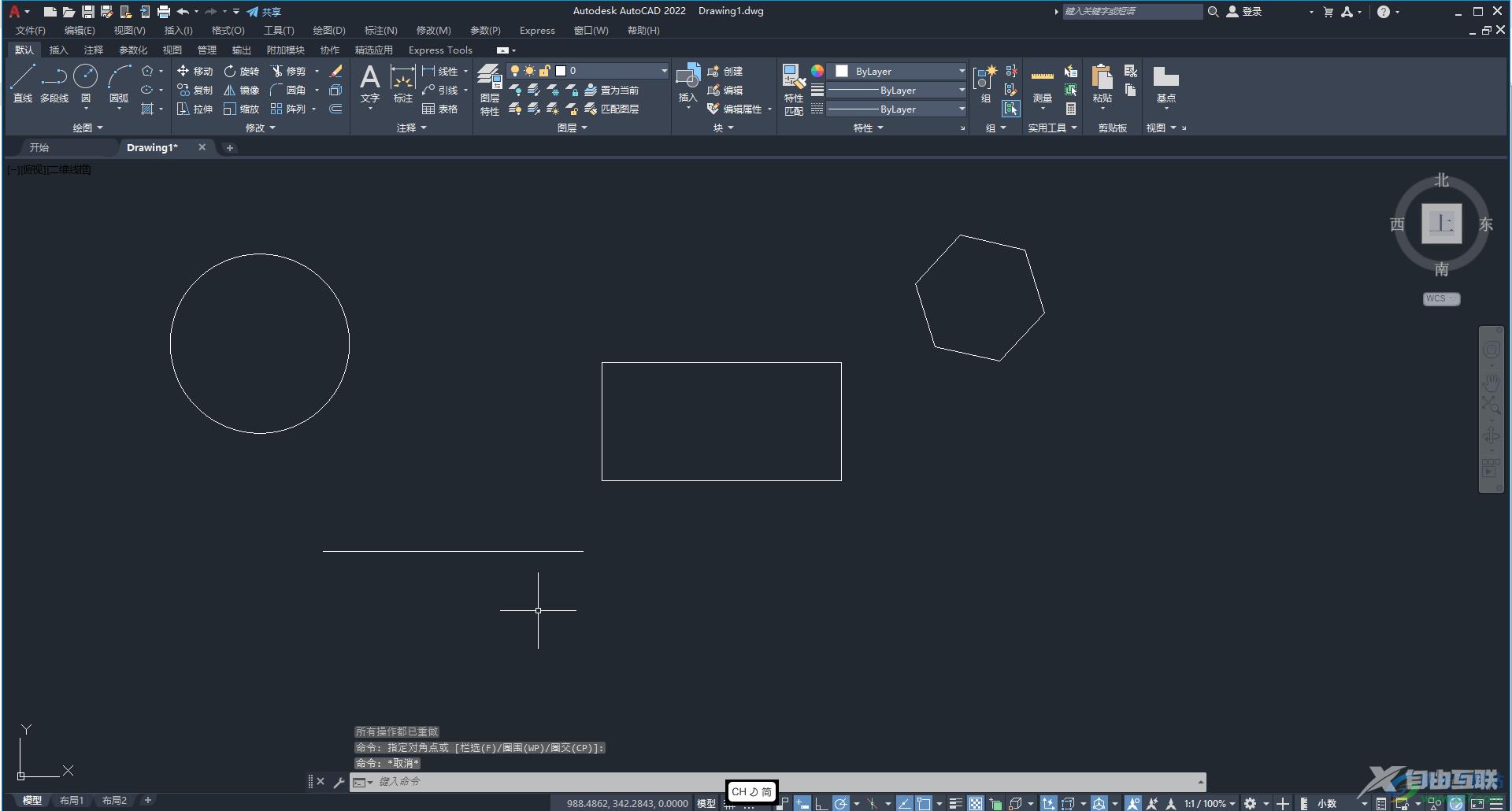
第五步:方法2.按Ctrl+Z键也可以返回上一步。
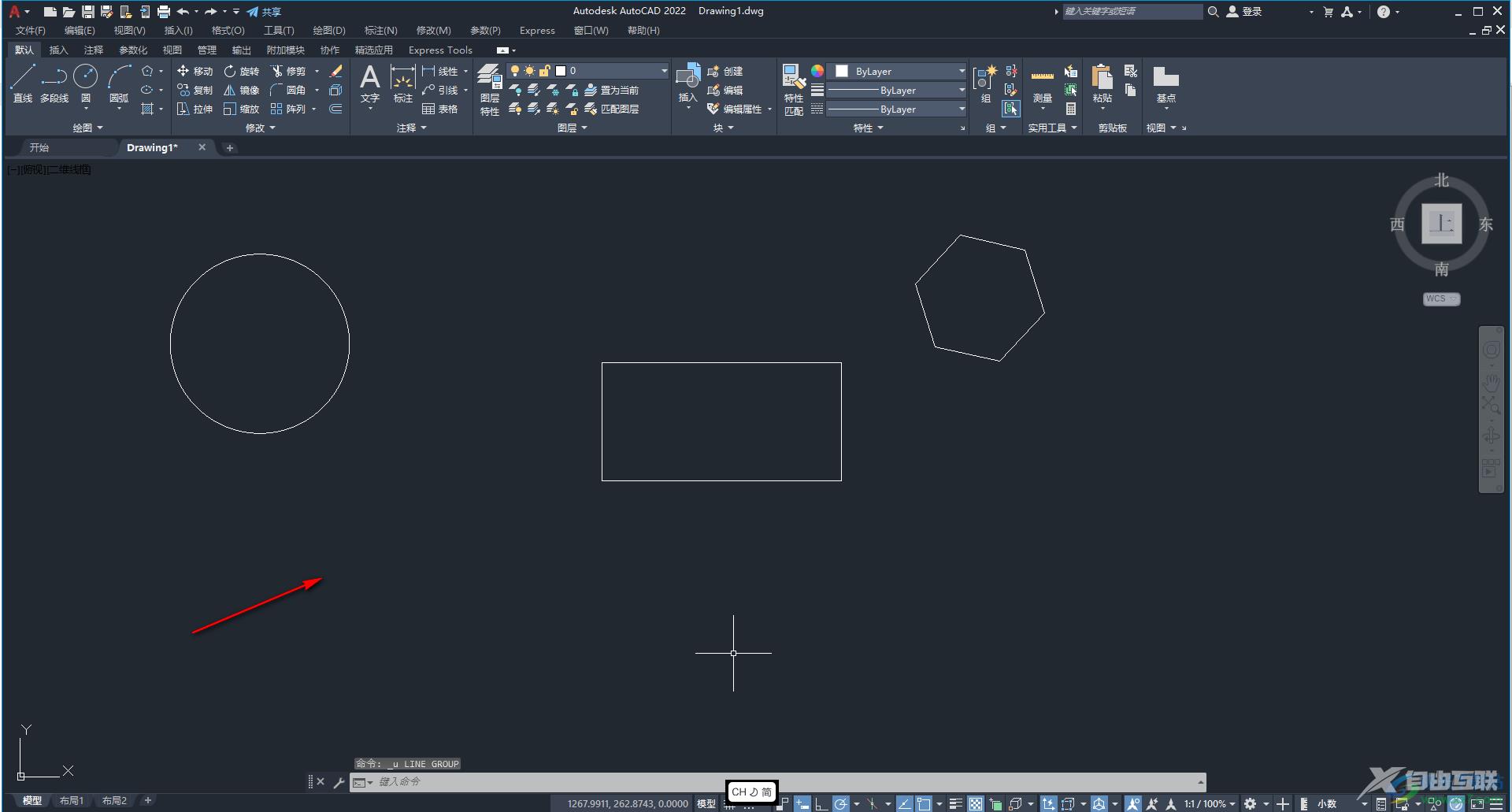
以上就是AutoCAD中返回上一步的方法教程的全部内容了。上面介绍的两种方法操作起来都是非常简单的,小伙伴们可以打开自己的AutoCAD后跟着上面的步骤操作起来。
